Проверка совместимости между файлами для исправления ошибок и ISO-образами
Обоснование: Вы хотите записать данные на носитель и создать для них файл для исправления ошибок. Для того, чтобы сэкономить время, вы делаете следующее:- Вы создаете ISO-образ, используя свое ПО для записи CD/DVD/BD.
- Вы записываете образ на носитель.
- Вы создаете файл для исправления ошибок с того же образа.
Как проверить совместимость:
Имейте в виду, что некоторые шаги здесь намечены лишь в общих чертах; для получения подробных инструкций и примеров смотрите ссылки в соответствующих разделах.

|
Создайте ISO-образ данных, которые нужно записать на носитель. Если вам нужна справка по созданию ISO-образов, обратитесь к примеру создания ISO-образов. |

|

|
Запишите носитель и создайте файл для исправления ошибок. Используйте только что созданный образ для записи носителя. Потом проведите эти основные настройки и создайте файл для исправления данных с этого образа. |

|
Создайте второй образ из записанного носителя. Используйте эти настройки и прочитайте носитель, как описано в создании образа для построения файла для исправления ошибок. Но вы можете остановить это пошаговое прохождение, когда чтение закончится, так как не требуется опять создавать файл для исправления ошибок. |

 |
Введите имя второго ISO-образа, который вы только что считали с носителя. Имейте в виду, что следующая проверка бесполезна, когда приходится работать с образом, первоначально созданным с помощью ПО для записи CD/DVD/BD. |

 |
Введите имя файла для исправления ошибок в случае, если оно еще не введено в предыдущих действиях. |
 |
Запустите проверку, нажав кнопку "Проверить". |

| Взгляните на результаты проверки. Если вы получите зеленые сообщения "Хороший образ." и "Хороший файл для исправления ошибок.", ваше ПО для записи дисков и dvdisaster совместимы. Можно по-прежнему создавать файлы для исправления ошибок непосредственно с ISO-образов, созданных ПО для записи. |
Возможные причины возникновения ошибок и способы исправления:
| Типичная проблема: неправильный размер образа. В результате проверки может оказаться, что образ больше, чем ожидалось. Обычно разница составляет 150 или 300 секторов для CD-носителей и 1-15 секторов для DVD/BD. Это могут быть просто нулевые заполняющие секторы, добавляемые записывающим программным обеспечением. Чтобы выяснить, действительно ли это так, сделайте следующее: |
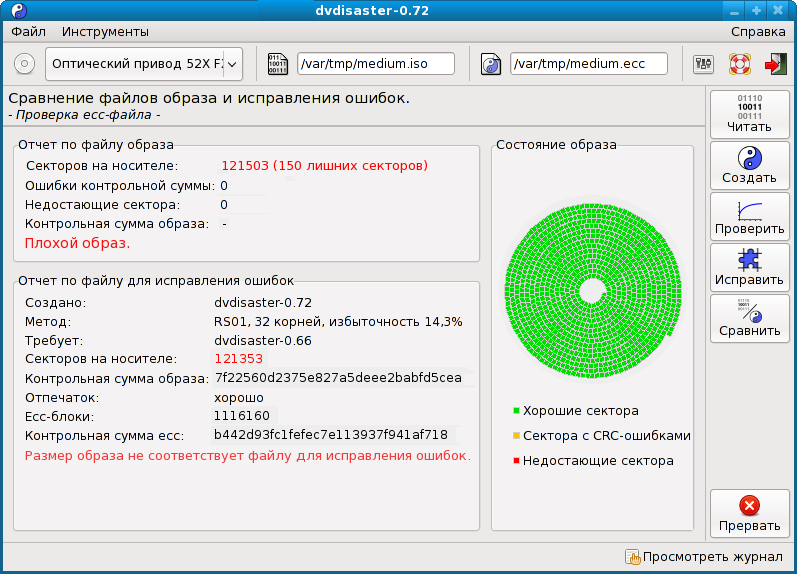
|
| Снимок с экрана: Неправильный размер образа. |

|
|
|
Запустите процесс восстановления. |


| Введите подтверждение в диалоговом окне. Появится диалоговое окно с вопросом, можно ли удалить из образа лишние секторы. Ответьте "OK". |
|
|
Остановите процесс восстановления, так как после усечения образа больше нечего делать. |
 |
Опять запустите проверку, нажав кнопку "Проверить". |

| Рассмотрите новые результаты. Если вы теперь получите зеленые сообщения "Хороший образ." и "Хороший файл для исправления ошибок.", то остается чисто косметическая проблема: действительно, записывающее программное обеспечение добавило нулевые заполняющие секторы при записи носителя. |
Если проблема остается после выполнения вышеописанных шагов, то уже нельзя считать, что dvdisaster и записывающее ПО совместимы. Созданные файлы для исправления ошибок будут непригодными.
Вместо этого для создания файлов для исправления ошибок используйте следующий метод:
Альтернативный метод, позволяющий избежать несовместимости:
- Сначала запишите данные на носитель.
- Используйте dvdisaster для создания ISO-образов с записанного носителя.
- Используйте этот образ для создания файла для исправления ошибок.
